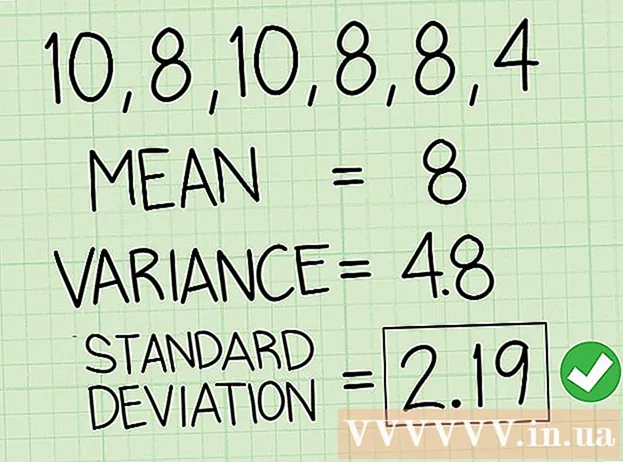ผู้เขียน:
Robert Simon
วันที่สร้าง:
16 มิถุนายน 2021
วันที่อัปเดต:
1 กรกฎาคม 2024

เนื้อหา
ในช่วงหลายปีที่ผ่านมาไฟล์มีขนาดใหญ่ขึ้น / ใหญ่ขึ้น แต่บริการส่งอีเมลส่วนใหญ่ยังคง จำกัด ขนาดของไฟล์แนบทำให้สามารถส่งได้เพียงไม่กี่เมกะไบต์ หากคุณต้องการส่งไฟล์ขนาดใหญ่หรือส่งไฟล์จำนวนมากไปยังผู้รับคุณต้องเปลี่ยนไปใช้วิธีอื่น โชคดีที่ที่เก็บข้อมูลบนคลาวด์และการแชร์ไฟล์ทำให้การส่งไฟล์ขนาดใหญ่ง่ายขึ้นกว่าเดิมและรวดเร็วและเชื่อถือได้มากขึ้น ไฟล์แนบอีเมลจำนวนมาก
ขั้นตอน
วิธีที่ 1 จาก 4: ใช้ Online Storage Services
พิจารณาว่าที่เก็บข้อมูลบนคลาวด์เป็นบริการที่คุณต้องการหรือไม่ เมื่อใช้ที่เก็บข้อมูลออนไลน์เซิร์ฟเวอร์ระยะไกลจะจัดเก็บไฟล์ของคุณทางออนไลน์เพื่อให้คุณสามารถเข้าถึงได้จากทุกที่ คุณสามารถแชร์ลิงก์ไปยังไฟล์เหล่านั้นกับใครก็ได้ที่คุณต้องการและพวกเขาสามารถดาวน์โหลดไฟล์จากบัญชีพื้นที่เก็บข้อมูลออนไลน์ของคุณ
- บริการจัดเก็บข้อมูลออนไลน์ส่วนใหญ่อนุญาตให้คุณจัดเก็บไฟล์อย่างน้อย 5 GB ได้ฟรี นอกจากนี้บริการบางอย่างช่วยให้คุณสามารถจัดเก็บได้มากกว่านั้น
- เมื่อใช้พื้นที่เก็บข้อมูลออนไลน์มีบางกรณีที่พบได้ยากเมื่อคุณมีข้อ จำกัด เกี่ยวกับขนาดของไฟล์ที่คุณต้องการส่ง

เลือกบริการโฮสติ้งออนไลน์ มีบริการจัดเก็บข้อมูลออนไลน์มากมายพร้อมคุณสมบัติการถ่ายโอนไฟล์เดียวกัน บางทีคุณอาจสร้างบัญชีพื้นที่เก็บข้อมูลออนไลน์แล้ว แต่จำไม่ได้!- Google Drive - นี่คือบริการจัดเก็บข้อมูลออนไลน์ฟรีของ Google พื้นที่เก็บข้อมูล 15 GB ต่อบัญชี Gmail คุณสามารถใช้บริการนี้ได้เมื่อลงชื่อเข้าใช้ด้วยบัญชี Gmail ของคุณ
- OneDrive - นี่คือบริการจัดเก็บข้อมูลออนไลน์ของ Microsoft บัญชี Microsoft แต่ละบัญชี (Hotmail, Outlook.com) ได้รับอนุญาตให้จัดเก็บได้ฟรี 15 GB คุณสามารถใช้บริการนี้ได้ทันทีโดยลงชื่อเข้าใช้บัญชี Microsoft ของคุณ
- DropBox - นี่คือบริการจัดเก็บข้อมูลออนไลน์ที่เป็นอิสระ บัญชีฟรีได้รับอนุญาตให้จัดเก็บ 2 GB พื้นที่เก็บข้อมูลสามารถเพิ่มขึ้นได้หากคุณแนะนำ DropBox ให้กับผู้อื่น สามารถลงทะเบียนได้ที่
- Box - นี่คือบริการจัดเก็บข้อมูลออนไลน์อิสระ บัญชีฟรีอนุญาตให้ผู้ใช้จัดเก็บ 10 GB แต่ไฟล์ต้องมีขนาดไม่เกิน 250 MB คุณสามารถสร้างบัญชีได้ที่
- Mediafire - นี่คือบริการแชร์ไฟล์ที่พัฒนาเป็นบริการจัดเก็บข้อมูลออนไลน์ ซึ่งแตกต่างจากบริการจัดเก็บข้อมูลออนไลน์อื่น ๆ บริการนี้ส่วนใหญ่ใช้สำหรับการแชร์ไฟล์แทนที่จะใช้เพื่อการจัดเก็บ บัญชีฟรีให้พื้นที่เก็บข้อมูล 10 GB แต่จะมีโฆษณาพร้อมทุกลิงก์ดาวน์โหลดที่คุณแชร์ เมื่อใช้บัญชีฟรีคุณจะไม่มีขีด จำกัด ขนาดไฟล์เหมือนที่เคยเป็น 200 MB อีกต่อไป สามารถเริ่มใช้บริการได้ที่

อัพโหลด (อัพโหลด) ไฟล์ที่คุณต้องการแชร์ ก่อนที่คุณจะส่งไฟล์ให้ผู้อื่นคุณจะต้องอัปโหลดไปยังบริการจัดเก็บข้อมูลออนไลน์ของคุณ ขั้นตอนในการดำเนินการขั้นตอนนี้จะแตกต่างกันไปขึ้นอยู่กับบริการที่คุณใช้ โดยปกติคุณเพียงแค่ลงชื่อเข้าใช้บัญชีที่เก็บข้อมูลออนไลน์ของคุณผ่านเว็บเบราว์เซอร์จากนั้นลากไฟล์ลงในหน้าต่างเบราว์เซอร์- บริการจัดเก็บข้อมูลออนไลน์จำนวนมากมีแอพมือถือที่ช่วยให้คุณอัปโหลดไฟล์จากสมาร์ทโฟน (สมาร์ทโฟน) หรือแท็บเล็ต
- บริการจัดเก็บข้อมูลออนไลน์บางอย่างเช่น Google Drive และ DropBox จะสร้างโฟลเดอร์ซิงค์ (ซิงค์) บนคอมพิวเตอร์ของคุณ เมื่อคุณเพิ่มโฟลเดอร์หรือไฟล์ลงในโฟลเดอร์ซิงค์ไฟล์หรือโฟลเดอร์จะถูกอัปโหลดไปยังบริการจัดเก็บข้อมูลออนไลน์ของคุณโดยอัตโนมัติ
- ระยะหมดเวลาในการอัปโหลดไฟล์จะขึ้นอยู่กับความเร็วของการเชื่อมต่ออินเทอร์เน็ตของคุณ หากคุณอัปโหลดไฟล์ที่มีขนาด 1 GB ขึ้นไปคุณอาจต้องรอนานกว่าหนึ่งชั่วโมง

สร้างลิงค์ (ลิงค์) สำหรับไฟล์ของคุณ เมื่ออัปโหลดไฟล์สำเร็จแล้วคุณสามารถสร้างลิงก์เพื่อส่งไปให้ใครก็ได้ที่คุณต้องการแชร์ด้วย ดังที่ได้กล่าวไว้กระบวนการจะแตกต่างกันไปขึ้นอยู่กับบริการที่คุณใช้ แต่โดยปกติคุณจะต้องเลือกไฟล์แล้วคลิกแชร์หรือรับลิงก์
คัดลอกและวางลิงก์ลงในอีเมล ทุกคนที่ได้รับลิงก์ที่คุณสร้างขึ้นสามารถดูไฟล์และดาวน์โหลดลงในคอมพิวเตอร์ได้ คุณสามารถวางลิงก์ในอีเมลและส่งให้ใครก็ได้ที่คุณต้องการแชร์ไฟล์ด้วย
- บริการอีเมลของคุณอาจมีลิงก์ไปยังไฟล์บนบริการจัดเก็บข้อมูลออนไลน์ ตัวอย่างเช่นเมื่อคุณเขียนอีเมลบน Gmail คุณสามารถแทรกลิงก์ไปยังไฟล์ Google ไดรฟ์ หากคุณกำลังเขียนอีเมลบน Hotmail คุณสามารถแทรกลิงก์ไปยังไฟล์ OneDrive ได้
แนะนำผู้รับเกี่ยวกับวิธีการดาวน์โหลดไฟล์ เมื่อผู้รับคลิกลิงก์ที่คุณส่งไฟล์จะเปิดขึ้นในโปรแกรมดูออนไลน์ของบริการโฮสติ้ง ตัวอย่างเช่นหากคุณแชร์วิดีโอผ่าน OneDrive วิดีโอจะเปิดขึ้นในโปรแกรมเล่นวิดีโอออนไลน์ของ OneDrive เมื่อผู้รับคลิกลิงก์ พวกเขาสามารถดาวน์โหลดวิดีโอลงในคอมพิวเตอร์ได้โดยคลิกปุ่มดาวน์โหลด โฆษณา
วิธีที่ 2 จาก 4: ใช้บริการแชร์ไฟล์
ดูว่าบริการแชร์ไฟล์เหมาะกับคุณหรือไม่ บริการประเภทนี้มีฟังก์ชันการทำงานเช่นเดียวกับพื้นที่เก็บข้อมูลออนไลน์ แต่มุ่งเน้นไปที่การแชร์ไฟล์มากกว่าการจัดเก็บข้อมูล เพียงอัปโหลดไฟล์ที่คุณต้องการโอนไปยังผู้อื่นและส่งลิงก์ไปยังไฟล์นั้น โดยปกติคุณไม่จำเป็นต้องมีบัญชีและยังสามารถแชร์ไฟล์กับหลาย ๆ คนได้
- เนื่องจากคุณกำลังอัปโหลดไฟล์ไปยังเซิร์ฟเวอร์ที่ไม่ได้อยู่ในการควบคุมของคุณคุณควรหลีกเลี่ยงการส่งไฟล์ที่มีเนื้อหาละเอียดอ่อนโดยใช้วิธีนี้
- บริการแชร์ไฟล์มีประโยชน์เมื่อคุณต้องการถ่ายโอนไฟล์เพียงครั้งเดียวและไม่ต้องการเสียเวลากับบริการจัดเก็บข้อมูลออนไลน์
บีบอัดไฟล์หลายไฟล์ลงในที่เก็บถาวรเดียวกัน บริการแชร์ไฟล์ส่วนใหญ่อนุญาตให้คุณอัปโหลดทีละไฟล์เท่านั้นและโดยปกติจะไม่อัปโหลดไดเร็กทอรี หากคุณต้องการโอนไฟล์หลายไฟล์ไปให้ผู้อื่นคุณจะต้องบีบอัดไฟล์เหล่านั้นให้เป็นไฟล์ ZIP เดียวกันจากนั้นจึงส่งไฟล์เหล่านั้น ZIP เป็นรูปแบบที่รองรับเสมอดังนั้นคุณจึงไม่ต้องกังวลกับการแตกไฟล์ของผู้รับ
- คุณสามารถค้นหาคำแนะนำในการสร้างไฟล์ ZIP ด้วยตัวคุณเอง
- คุณสามารถบีบอัดไฟล์และตั้งรหัสผ่านได้หากคุณกังวลว่าลิงก์ในไฟล์จะตกไปอยู่ในมือของคนแปลกหน้า
ค้นหาบริการแบ่งปันที่เหมาะกับคุณ มีบริการส่งและแชร์ไฟล์มากมายดังนั้นจึงอาจเป็นเรื่องยากที่จะเลือกบริการที่เหมาะกับคุณ นี่คือบริการยอดนิยมบางส่วนพร้อมคุณสมบัติและประโยชน์เฉพาะบางประการ:
- WeTransfer () - นี่คือหนึ่งในบริการส่งไฟล์ยอดนิยม บริการนี้สามารถสร้างและส่งลิงค์ไปยังไฟล์ของคุณทางอีเมลได้ทันที หรือคุณสามารถสร้างลิงก์ไปยังไฟล์ได้หากต้องการ คุณสามารถอัปโหลดไฟล์ได้สูงสุด 2 GB โดยไม่ต้องสร้างบัญชี
- MailBigFile () - บริการนี้มีคุณสมบัติคล้ายกับ WeTransfer หลายประการ คุณสามารถอัปโหลดและแชร์ไฟล์ที่มีขนาดไม่เกิน 2 GB ด้วยบัญชีฟรี ไฟล์เหล่านั้นสามารถดาวน์โหลดได้ 20 ครั้งหรือนาน 10 วัน
- Mega () - นี่คือบริการแชร์ไฟล์ยอดนิยมที่ตั้งอยู่ในนิวซีแลนด์ หากคุณใช้บัญชีฟรีคุณสามารถจัดเก็บได้ 50 GB และสร้างลิงก์สำหรับไฟล์ของคุณได้อย่างง่ายดาย Mega ยังอนุญาตให้เข้ารหัสไฟล์
- DropSend () - นี่คือบริการส่งไฟล์เช่น WeTransfer หรือ MailBigFile DropSend ช่วยให้ผู้ใช้ที่มีบัญชีฟรีสามารถจัดเก็บไฟล์ได้สูงสุด 4 GB และเข้ารหัสไฟล์ที่ส่งทั้งหมด ผู้รับมีเวลา 7 วันในการใช้ลิงค์ดาวน์โหลดที่สร้างขึ้น หลังจากนั้นไฟล์จะถูกลบ
อัปโหลดไฟล์ที่คุณต้องการแชร์ โดยทั่วไปบริการส่วนใหญ่จะอนุญาตให้คุณลากไฟล์ลงในหน้าต่างเบราว์เซอร์ อย่างไรก็ตามคุณอาจจะต้องพบไฟล์ในคอมพิวเตอร์ของคุณ
- คุณอาจอัปโหลดและแชร์โฟลเดอร์ได้หรือไม่ก็ได้ขึ้นอยู่กับว่าบริการที่คุณใช้นั้นอนุญาตหรือไม่
สร้างลิงค์ไปยังไฟล์ หลังจากคุณอัปโหลดไฟล์สำเร็จคุณจะได้รับลิงก์เพื่อให้คุณสามารถแบ่งปันกับทุกคนได้ คุณสามารถตั้งค่าตัวเลือกการแชร์เพิ่มเติมได้เช่นการแชร์เฉพาะสำหรับผู้ใช้บางรายหรือป้องกันไฟล์ด้วยรหัสผ่าน
แบ่งปันลิงค์. คุณสามารถส่งอีเมลหรือส่งลิงก์ถึงใครก็ได้ที่คุณต้องการแชร์ไฟล์ด้วย ลิงก์นี้จะคงอยู่ตราบเท่าที่บริการที่คุณเลือกยังคงการตั้งค่าบัญชีไว้ โฆษณา
วิธีที่ 3 จาก 4: ใช้ BitTorrent
ตัดสินใจว่า BitTorrent เหมาะสมที่สุดสำหรับคุณหรือไม่ การใช้ BitTorrent เป็นวิธีการถ่ายโอนไฟล์ขนาดใหญ่ทางอินเทอร์เน็ต BitTorrent แตกต่างจากที่เก็บข้อมูลออนไลน์ตรงที่บุคคลอื่นจะดาวน์โหลดไฟล์โดยตรงจากคอมพิวเตอร์ของคุณแทนที่จะเป็นไฟล์ที่อัปโหลดไปยังเซิร์ฟเวอร์ก่อนหน้านี้ BitTorrent มีความเร็วในการถ่ายโอนไฟล์ไปยังผู้รับที่เร็วกว่าบริการจัดเก็บข้อมูลออนไลน์
- หากคุณต้องการแชร์ไฟล์ขนาดใหญ่กับผู้ใช้ให้มากที่สุด BitTorrent น่าจะเป็นตัวเลือกอันดับต้น ๆ ของคุณ ผู้ที่มีส่วนหนึ่งของไฟล์จะแชร์กับผู้ที่พยายามดาวน์โหลดไฟล์ ด้วยวิธีนี้ผู้ใช้หลายคนสามารถแชร์ไฟล์ได้โดยไม่ต้องกดดันเซิร์ฟเวอร์ ตราบใดที่เจ้าของไฟล์รายหนึ่งกำลังเรียกใช้แอปพลิเคชัน torrent (แอปพลิเคชันที่ควบคุมการถ่ายโอนข้อมูล) ทุกคนสามารถดาวน์โหลดไฟล์ได้
- BitTorrent ต้องการให้ผู้ใช้มีพื้นที่เก็บข้อมูลออนไลน์หรือบริการส่งไฟล์มากกว่า ผู้ใช้จะต้องติดตั้ง BitTorrent และมีข้อมูลคร่าวๆว่าทอร์เรนต์ทำงานอย่างไร นอกจากนี้บุคคลอย่างน้อยหนึ่งคนจะต้องมีสำเนาไฟล์ที่เชื่อมต่ออยู่ตลอดเวลา
ติดตั้งแอพ torrent บนคอมพิวเตอร์ของคุณ นี่คือแอปพลิเคชั่นที่อำนวยความสะดวกในการเชื่อมต่อระหว่างคุณและทุกคนที่แชร์ไฟล์
- qBittorrent เป็นหนึ่งในโปรแกรมยอดนิยมและเบาที่สุด คุณสามารถดาวน์โหลดแอพนี้ได้ที่
สร้างไฟล์ torrent ใช้คุณสมบัติ torrent ในแอพ torrent โดยปกติคุณสามารถกด Ctrl+น เพื่อใช้การสร้าง torrent
- เพิ่มไฟล์ที่คุณต้องการแชร์กับผู้อื่น หากคุณต้องการแชร์ไฟล์หลายไฟล์พร้อมกันให้นึกถึงการสร้างโฟลเดอร์และเพิ่มลงในไฟล์ทอร์เรนต์
- วางเครื่องมือติดตามลงในส่วน "เครื่องมือติดตาม" Trackers คือ URL (ที่อยู่เว็บ) ที่จำเป็นสำหรับการเชื่อมต่อใหม่กับ torrent เนื่องจากมีรายการการเชื่อมต่อปัจจุบัน คุณสามารถใช้เครื่องมือติดตามฟรีมากมาย ยิ่งคุณใช้งานมากเท่าใด torrent ของคุณก็จะยิ่งนานขึ้นเท่านั้น:
- บันทึกไฟล์ torrent คุณจะถูกขอให้ตั้งชื่อไฟล์และเลือกตำแหน่งที่จะบันทึกไฟล์ลงในคอมพิวเตอร์ของคุณ
แจกจ่ายไฟล์ torrent ตอนนี้ torrent ถูกสร้างขึ้น ส่งไฟล์ torrent นั้นให้ใครก็ได้ที่คุณต้องการแชร์ไฟล์ด้วย จำไว้ว่าทุกคนต้องติดตั้งแอพ torrent เพื่อดาวน์โหลดไฟล์จากคุณ
- เนื่องจากไฟล์ทอร์เรนต์มีขนาดเล็กมากคุณจึงสามารถแนบไปกับอีเมลได้อย่างง่ายดาย
เปิดคอมพิวเตอร์ของคุณเสมอเปิดแอป torrent และอย่าย้ายไฟล์ เมื่อคุณแจกจ่ายไฟล์เสร็จแล้วคุณจะต้องเก็บไฟล์ไว้ตามเดิมเพื่อให้คนอื่นเริ่มดาวน์โหลดได้ นั่นหมายความว่าคอมพิวเตอร์ของคุณจะต้องทำงานตลอดเวลาและแอปพลิเคชันฝนตกหนักของคุณทำงานตลอดเวลา
- ในระหว่างขั้นตอนการแชร์หากคุณย้ายไฟล์จะไม่มีใครดาวน์โหลดได้ เนื่องจากมีบุคคลอื่นกำลังดาวน์โหลดไฟล์โดยตรงจากฮาร์ดไดรฟ์ของคุณ
รอจนกว่า torrent จะได้รับการเริ่มต้น (อนุญาตให้ดาวน์โหลดในภายหลัง) ก่อนที่จะหยุดหรือลบ ขึ้นอยู่กับจำนวนผู้ใช้ที่คุณแชร์คุณอาจไม่จำเป็นต้องรอนานเกินไปจนกว่าอย่างน้อยหนึ่งคนจะดาวน์โหลดไฟล์ทั้งหมดเสร็จสิ้น จากนั้นคุณสามารถหยุดแบ่งปันหรือเริ่มต้นได้หากต้องการ โดยปกติแล้วหากคุณต้องการให้ไฟล์อยู่เป็นเวลานานคุณควรเริ่มต้นต่อไป
- หากมีการแชร์ torrent ในหมู่คนจำนวนมากมันจะถูก seed อย่างรวดเร็วเนื่องจากทุกส่วนของไฟล์พร้อมใช้งานเนื่องจากการมีส่วนร่วมของผู้ใช้หลายคน นี่คือวิธีการทำงานของ torrent โดยไม่มีเซิร์ฟเวอร์ส่วนกลาง
- สำหรับข้อมูลโดยละเอียดเพิ่มเติมเกี่ยวกับวิธีสร้างและแบ่งปันเพลงโปรดอ่านบทความนี้
วิธีที่ 4 จาก 4: การใช้ตัวเลือกอื่น ๆ
อัปโหลดไฟล์ไปยังเซิร์ฟเวอร์ FTP (โปรโตคอลการถ่ายโอนไฟล์) หากคุณและผู้รับสามารถเข้าถึงเซิร์ฟเวอร์ FTP ได้คุณควรอัปโหลดไฟล์ที่นั่นเพื่อให้พวกเขาสามารถอัปโหลดไฟล์ผ่านไคลเอนต์ FTP ของเบราว์เซอร์ของคุณ
แยกไฟล์ออกเป็นชิ้นเล็ก ๆ หลาย ๆ ชิ้น คุณสามารถใช้ซอฟต์แวร์บีบอัดของ บริษัท อื่นเช่น WinRAR และ 7-Zip เพื่อสร้างส่วนการบีบอัดไฟล์หลาย ๆ ส่วน จากนั้นผู้รับสามารถดาวน์โหลดไฟล์ขนาดเล็กและรวมเป็นไฟล์เดียวเพื่อเปิดและดูสิ่งที่อยู่ในนั้น ข้อเสียที่ใหญ่ที่สุดของวิธีนี้คือผู้รับยังต้องติดตั้งซอฟต์แวร์ที่คุณใช้และมีความรู้พื้นฐานเกี่ยวกับวิธีการรวมส่วนประกอบเป็นไฟล์เดียว โฆษณา
คำเตือน
- RIAA และ MPAA ต่อต้านการละเมิดลิขสิทธิ์เพลงและวิดีโอ เพื่อความปลอดภัยของคุณคุณควรใช้บริการข้างต้นเพื่อวัตถุประสงค์ที่ถูกต้องตามกฎหมายเท่านั้น